pr默认视频过渡效果怎么设置?快速添加过渡效果
来源:网络收集 点击: 时间:2024-05-05【导读】:
我们在视频后期剪辑的时候,视频片段与片段之间需要添加一些过渡效果,这样视频整体看起来才不会太突兀,显得更加自然些。那么,pr默认视频过渡效果怎么设置?怎样快速添加过渡效果?工具/原料moreAdobe Premiere Pro CC 2018pr默认视频过渡效果怎么设置?1/6分步阅读 2/6
2/6 3/6
3/6 4/6
4/6 5/6
5/6 6/6
6/6 怎样快速添加过渡效果?1/2
怎样快速添加过渡效果?1/2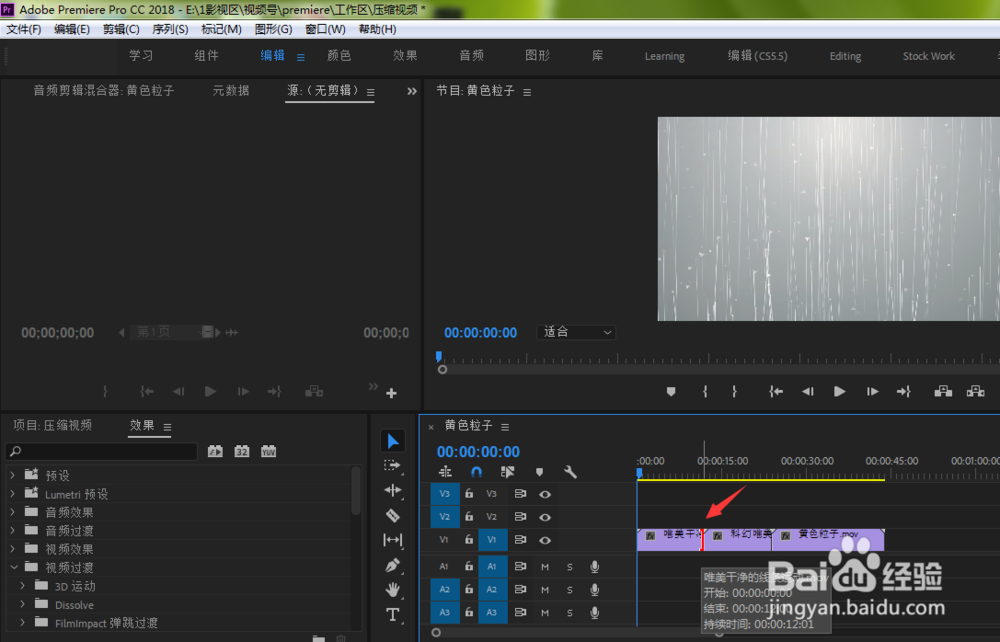 2/2
2/2
在pr项目面板中双击空白地方,导入视频文件
 2/6
2/6将视频素材拖入到右侧时间轴面板上
 3/6
3/6点击左侧项目面板中的【效果】
 4/6
4/6在效果面板中,找到经常使用的视频过渡效果,点击选中它
 5/6
5/6单击鼠标右键,在弹出的菜单中选择【将所选过渡设置为默认过渡】
 6/6
6/6如下图所示,该过渡前面将显示为蓝色小方块,表示为默认过渡效果
 怎样快速添加过渡效果?1/2
怎样快速添加过渡效果?1/2我们将鼠标点击想要添加过渡效果的位置,直到出现红色光标为止,如下图
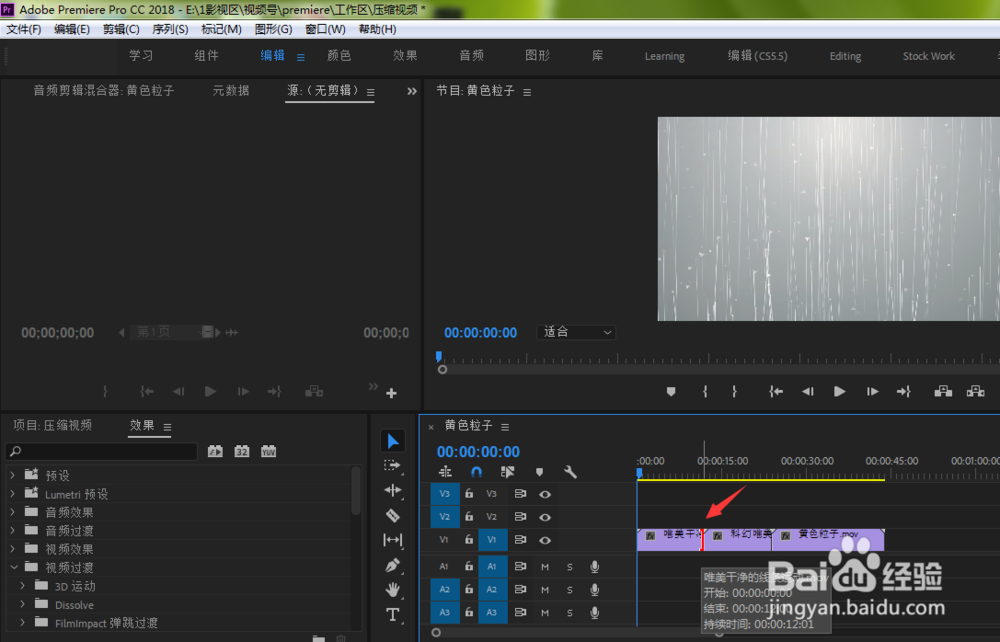 2/2
2/2按住键盘上的Ctrl+D,即可快速添加默认的视频过渡效果

版权声明:
1、本文系转载,版权归原作者所有,旨在传递信息,不代表看本站的观点和立场。
2、本站仅提供信息发布平台,不承担相关法律责任。
3、若侵犯您的版权或隐私,请联系本站管理员删除。
4、文章链接:http://www.ff371.cn/art_682411.html
上一篇:目录可以通过哪个选项插入
下一篇:五指山怎么画
 订阅
订阅